Windows 10에서 그래픽 카드를 확인하는 방법. Windows 10에서 그래픽 카드를 확인하는 방법. 자세한 소개
- WBOYWBOYWBOYWBOYWBOYWBOYWBOYWBOYWBOYWBOYWBOYWBOYWB앞으로
- 2023-07-10 23:17:042508검색
Windows 10에서 그래픽 카드를 확인하는 방법은 많은 사용자가 관심을 갖는 부분입니다. 이제 사용자가 휴대폰을 구입하는 첫 번째 기준은 구성이므로 많은 초보자에게는 그래픽 카드 확인 방법을 아는 것이 첫 번째 단계입니다. 코딩 작업을 기반으로 Windows 10에서 그래픽 카드를 확인하려면 현재 그래픽 카드 구성을 컴퓨터에 표시하는 것은 매우 간단합니다. 다음은 Windows 10에서 그래픽 카드 방식 확인 방법 소개의 주요 내용입니다.
Windows 10에서 그래픽 카드 확인 방법
1. 실행창을 열고 코드를 입력하세요
win+R을 길게 눌러 실행창을 열고 [dxdiag]를 입력한 후 확인을 클릭하세요.
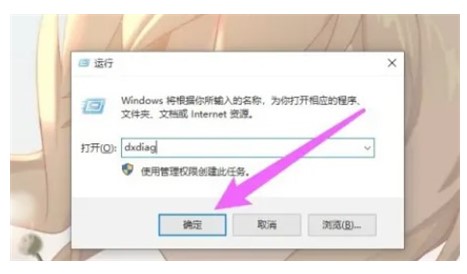
2. 디스플레이로 이동
툴바에서 디스플레이 옵션을 클릭하세요.
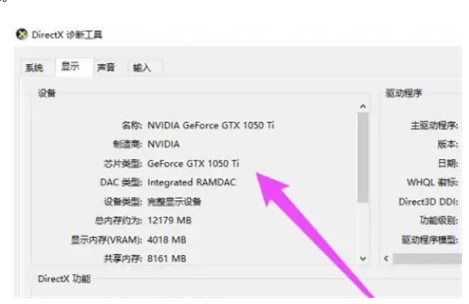
3. 그래픽 카드 정보 보기
독립 그래픽 카드에 대한 자세한 정보를 볼 수 있습니다.
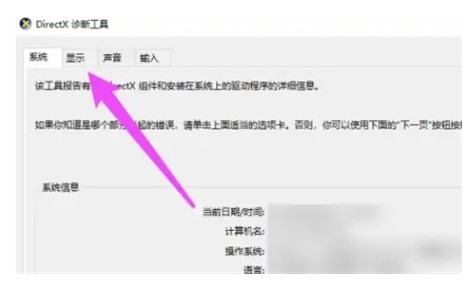
위 내용은 Windows 10에서 그래픽 카드를 확인하는 방법에 대한 구체적인 내용입니다. 모든 분들께 도움이 되었으면 좋겠습니다.
위 내용은 Windows 10에서 그래픽 카드를 확인하는 방법. Windows 10에서 그래픽 카드를 확인하는 방법. 자세한 소개의 상세 내용입니다. 자세한 내용은 PHP 중국어 웹사이트의 기타 관련 기사를 참조하세요!
성명:
이 기사는 windows7en.com에서 복제됩니다. 침해가 있는 경우 admin@php.cn으로 문의하시기 바랍니다. 삭제

